Miért érdemes iPhone névjegyeket mondani: "Talán" és hogyan kell javítani
Míg az iPhone készülékek rengeteg funkcióval vannak ellátvasegít a kommunikáció és a mindennapi élet megkönnyítésében, mint jelenleg, ezekben a telefonokban vannak olyan funkciók, amelyekről sokan még nem tudnak, de véletlenszerűen jelennek meg az eszközön. Az egyik ilyen szolgáltatás az Ön Az iPhone kapcsolattartója talán. Lehet, hogy látta, hogy iPhone-ját láthatja, amikor hívást vagy szöveges üzenetet kapott valaki a készülékén.
Ez talán sok zavart okozott sokak számáraa felhasználók számára, mivel ez nem jelent semmit a végfelhasználó számára - vagy legalábbis erről gondolkodnak a felhasználók. De nem ez a helyzet. Ennek oka lehet, hogy miért jelenik meg az iPhone az egyes partnerek számára, és az alábbiakban részletesebben megtudhatja róla.
Az alábbi útmutatónak el kell mondania, hogy miért mondják talán az iPhone kapcsolatok és hogyan javíthatják az iPhone kapcsolatot. Nézzük meg.
- 1. rész. Miért mondják az iPhone-névjegyek "Talán"?
- 2. rész. Az iPhone talán a kapcsolatok javításának 6 legjobb módja
1. rész. Miért mondják az iPhone-névjegyek "Talán"?
Mielőtt áttérne a következő szakaszra, és elkezdené javítani a dolgot, érdekelheti, hogy megtudja, mi okozza az iPhone megjelenítését esetleg egy partner számára.
Nos, ha valamilyen tartalmat kap, mondjuk aszöveges üzenetet küld az iPhone-tól, az iPhone megpróbálja kideríteni, ki küldte az üzenetet. Legközelebb, ha hívást vagy üzenetet kapsz tőlük, az iPhone azt mondja, hogy talán azok, akik korábban már üzenetet küldtek.
Ha egy kicsit furcsanak találja ezt a funkciót, és nem akarja, hogy ez tovább legyen a készüléken, akkor itt megszabadulhat.
2. rész. Az iPhone talán a kapcsolatok javításának 6 legjobb módja
Az alábbiakban bemutatunk néhány felhasználható módszertkijavíthatja az iPhone-on felmerülő névjegyek problémáját. Miután alkalmazta ezeket a módszereket, az iPhone nem fogja megjeleníteni a lehetséges kapcsolatot, és a képernyőn a személy telefonszáma jelenik meg. Ellenőrizze a probléma elérhető javításait:
1. módszer: Kapcsolja ki a Siri-javaslatokat az iPhone-on
Ha engedélyezte a Siri-javaslatokat aiPhone, akkor talán a kapcsolatot fogja látni a készülék zár képernyőjén. A javítás egyik módja az, hogy tiltsa le a Siri-javaslatokat iPhone-ján, az alább látható módon.

Indítsa el a Beállítások alkalmazást az iPhone ugródeszkájáról, és érintse meg a gombot Siri. Ezután forgassa el a beállító kapcsolót Javaslatok a lezárási képernyőn KI állásba. Le kell tiltania a Siri-javaslatokat, és már nem fogja látni az esetleges kapcsolattartási szöveget az iPhone-on.
2. módszer. Kapcsolja ki a „Névjegyek keresése az egyéb alkalmazásokban” menüpontot a Névjegyzék beállítások részben
Az iPhone továbbra is megpróbálja megtalálni a névjegyeita készülékére telepített alkalmazásokban. Ez az egyik oka annak, hogy miért látja az üzenetet, amikor az iPhone szöveget vagy valamit talál, és azt hiszi, hogy ez, mondjuk John, azt mutatja: Talán: John. Az alábbi utasítások segítségével megakadályozhatja, hogy iPhone-ja megtalálja névjegyeit más alkalmazásokban.
Nyissa meg a Beállítások alkalmazás az iPhone-on és érintse meg a gombot Kapcsolatok ezt követi Siri & Search. Forgassa el a kapcsolót Keressen névjegyeket az Egyéb alkalmazások mappában OFF állásba a szolgáltatás letiltásához.
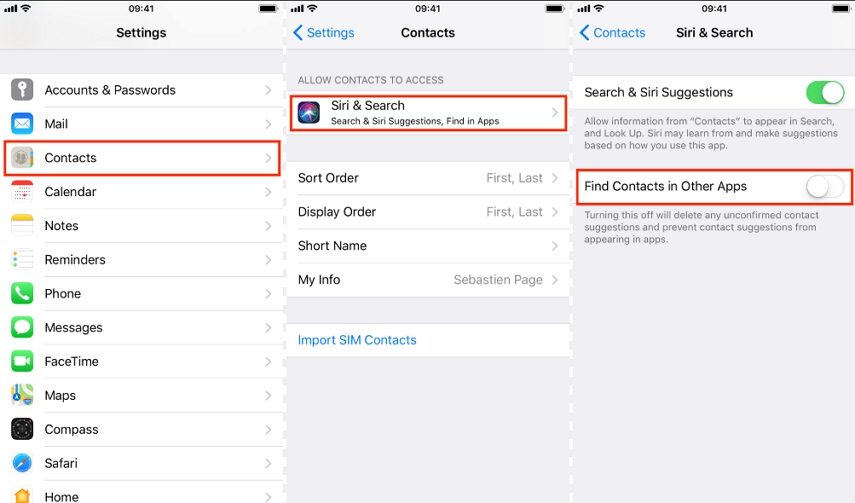
3. módszer. Bejelentkezés és kijelentkezés az iCloud-fiókból
Ha az iPhone szinkronizálja az iCloud-fiók névjegyeit, akkor érdemes kijelentkezni és visszatérni az iCloud-fiókjába. Ezt könnyű megtenni, és az alábbiakban bemutatjuk, hogyan.
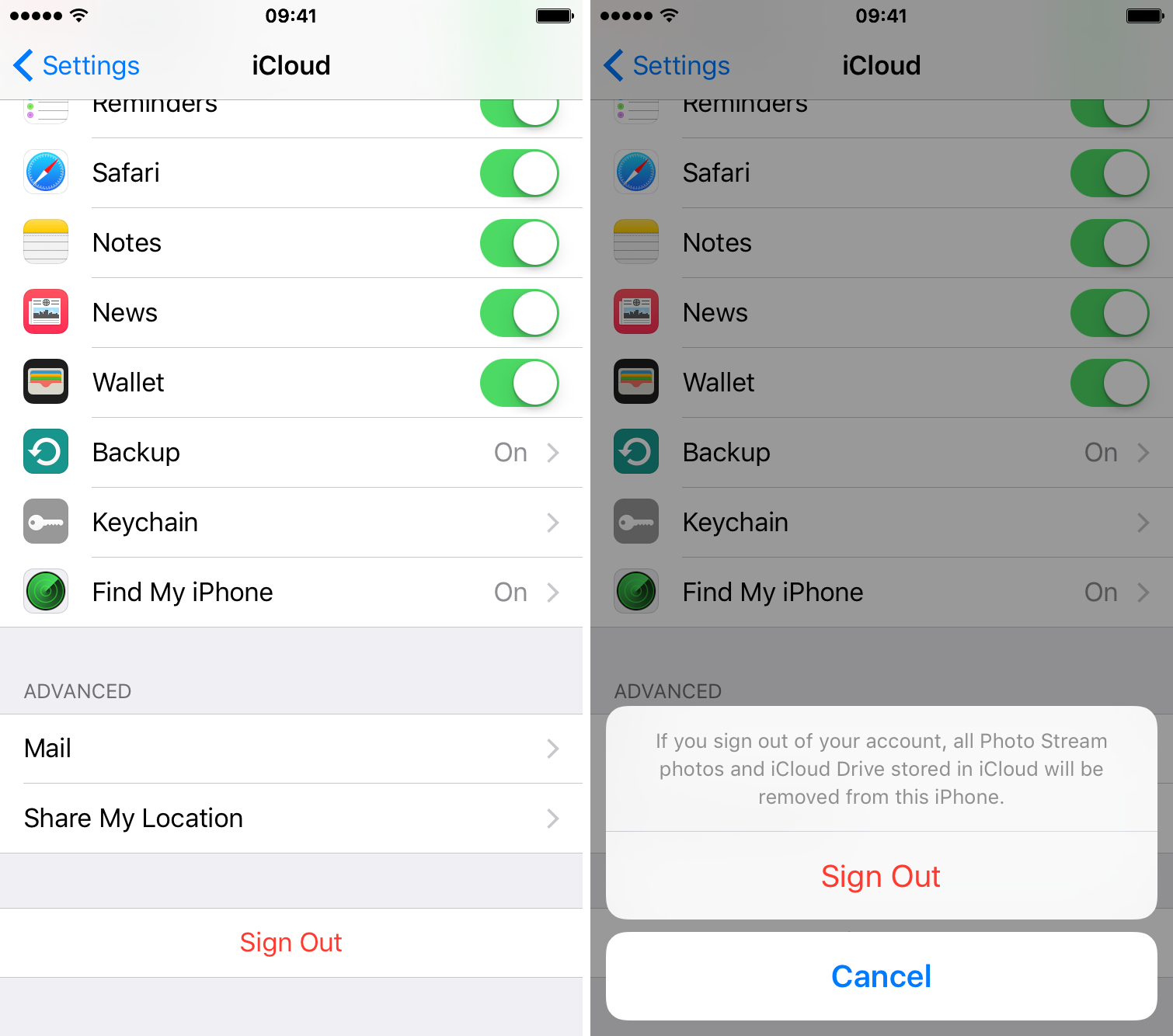
Nyissa meg a Beállítások alkalmazásra az iPhone készüléken, és koppintson a nevére. Érintse meg Kijelentkezés a következő képernyőn, és kijelentkezni fog az iCloud-fiókjából. Jelentkezzen be újra a bejelentkezési hitelesítő adataival, és javítania kellett a problémát.
4. módszer. Törölje, majd adja hozzá a névjegyet
Megpróbálhatja törölni a talán megjelenő névjegyet, és hozzáadhatja őket névjegyként iPhone-ján, és remélhetőleg ez megoldja a problémát az Ön számára.
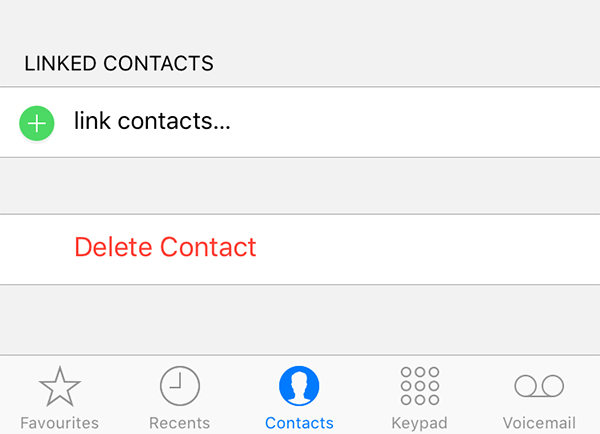
Indítsa el a Kapcsolatok alkalmazás, keresse meg a kapcsolatot, érintse meg a gombot szerkesztése, és érintse meg a gombot Törölje a névjegyet gomb. Ezután tegye hozzá a névjegyet, mint bármely más telefonszámhoz.
5. módszer. Helyezze el a Névjegyeket a névjegyzékébe
Ha a telefonszám, amely mellett az iPhone megjelenik, talán még nem része a névjegyeknek, érdemes felvenni a névjegyekbe, és megnézheti, hogy javítja-e a problémát az Ön számára.
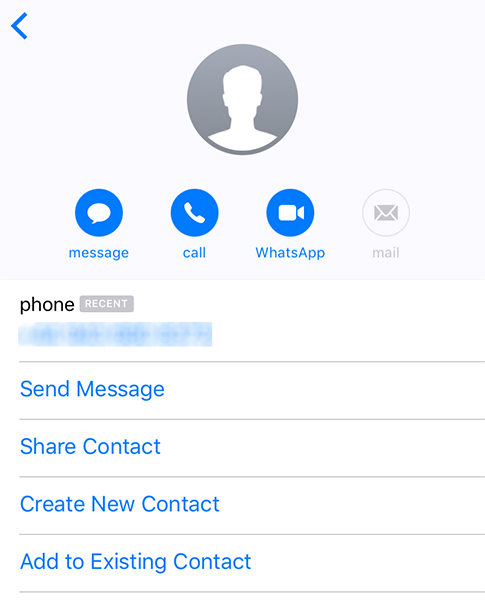
Nyissa meg az üzenetláncot iPhone-ján, érintse meg a telefonszámot, majd i aláírással, majd érintse meg a elemet Új névjegy létrehozása. Vegye fel a telefonszámot névjegyként a névjegyzékbe.
6. módszer. Ellenőrizze azokat az alkalmazásokat, amelyek hozzáférnek a névjegyeihez
Ha továbbra is megjelennek az iPhone névjegyei"Talán" kérdés, érdemes lehet megnéznie a harmadik fél által készített alkalmazásokat, amelyeket telepített az eszközére, és hozzáféréssel rendelkezik a névjegyeihez. Lehet, hogy ezek az alkalmazások körülveszik a kapcsolataikat, és ez lehet az oka annak, hogy talán néhány üzenet mellett látszik.
Távolítsa el az összes olyan alkalmazást, amely árnyéknak tűnik a probléma megoldásához.
7. módszer: megszabaduljon az iPhone-on a ReiBoot segítségével
Ha a fenti módszerek egyike sem segíthet az iPhone névjegyek kijavításában, akkor valószínűleg probléma merül fel, akkor valószínűleg harmadik féltől származó szoftvert kell használnia a probléma eszközön történő javításához.
Ismerje meg a https://www.tenorshare.com/products/reiboot oldalt.html, a Tenorshare által készített szoftver, amely mindenféle kérdéssel foglalkozik az iOS-eszközökön. Segített a felhasználók ezreinek a különféle problémák megoldásában, ideértve az iPhone-on lévő kapcsolattartási problémákat, és segíthet neked is az esetleges kapcsolattartási problémák megoldásában.
1. lépés: Töltse le és indítsa el a szoftvert a számítógépen. Csatlakoztassa az iPhone készüléket a számítógéphez, és kattintson a szoftverben az Operációs rendszer javítása elemre.
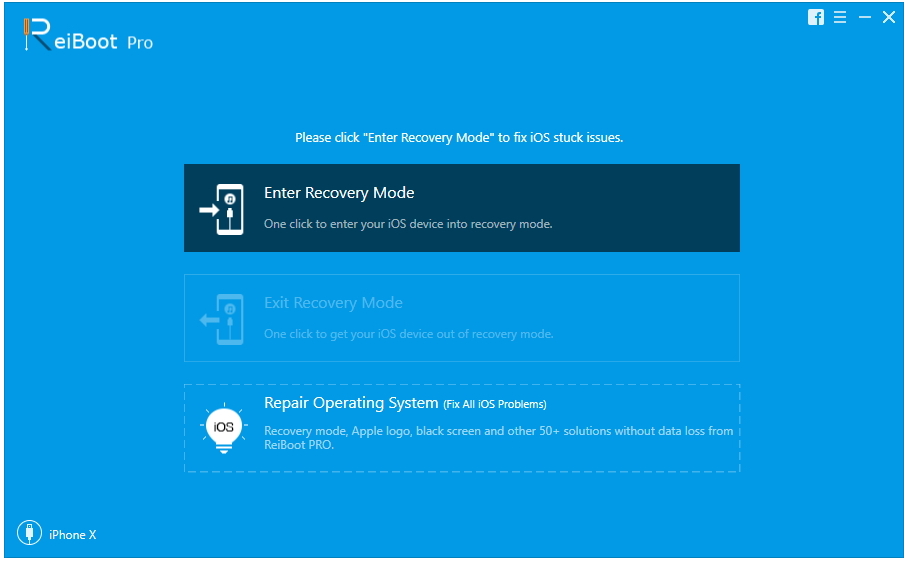
2. lépés: Kattintson a következő képernyőn a Javítás indítása elemre, és a Letöltés gombra kattintva töltse le az eszközére egy firmware-csomagot
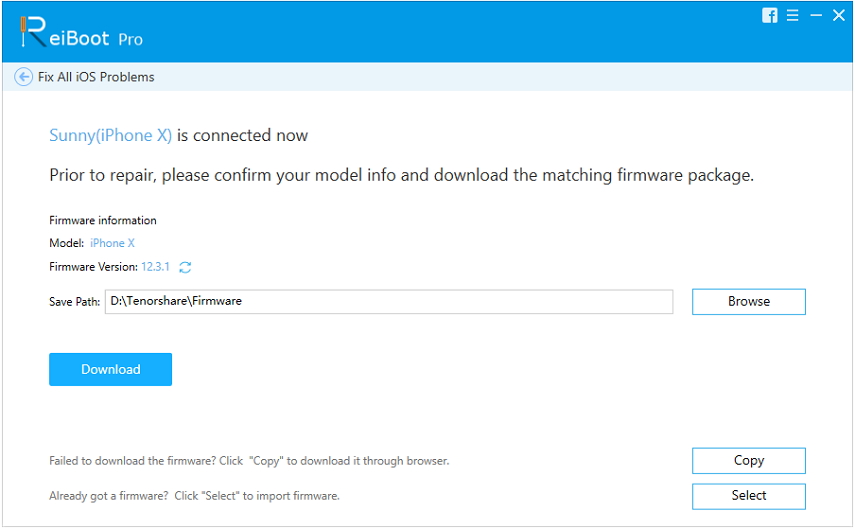
3. lépés: Kattintson a Javítás indítása elemre, és várjon, amíg a szoftver javítja az iPhone-ját. Húzza ki az iPhone-t a számítógépről, amikor javításra került.
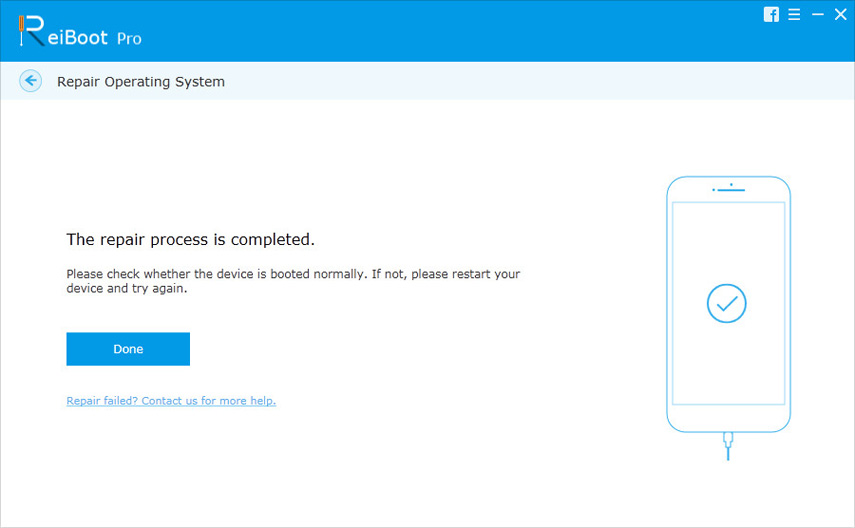
A fentieknek meg kellett volna szüntetnie a problémát, amellyel iPhone-ján szembesült.
Következtetés
Ha talán az iPhone kapcsolatfelvétele megmutatja,Ahhoz, hogy megtudja, miért történik ez, és hogyan lehet megjavítani, a fenti útmutatónknak rá kell mutatnia és rá kell mutatnia módszereket az iPhone készülékén a probléma megszabadítására.









